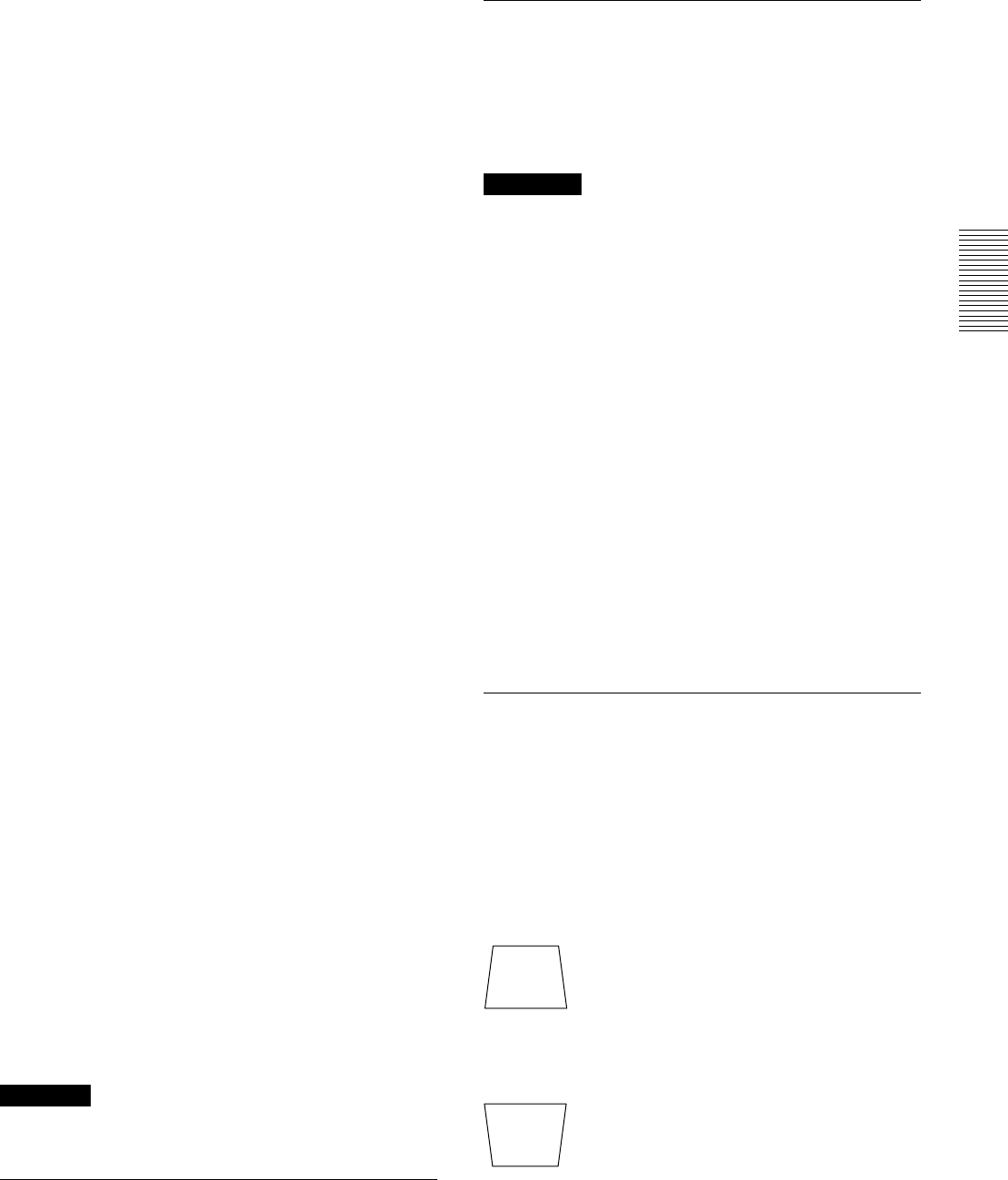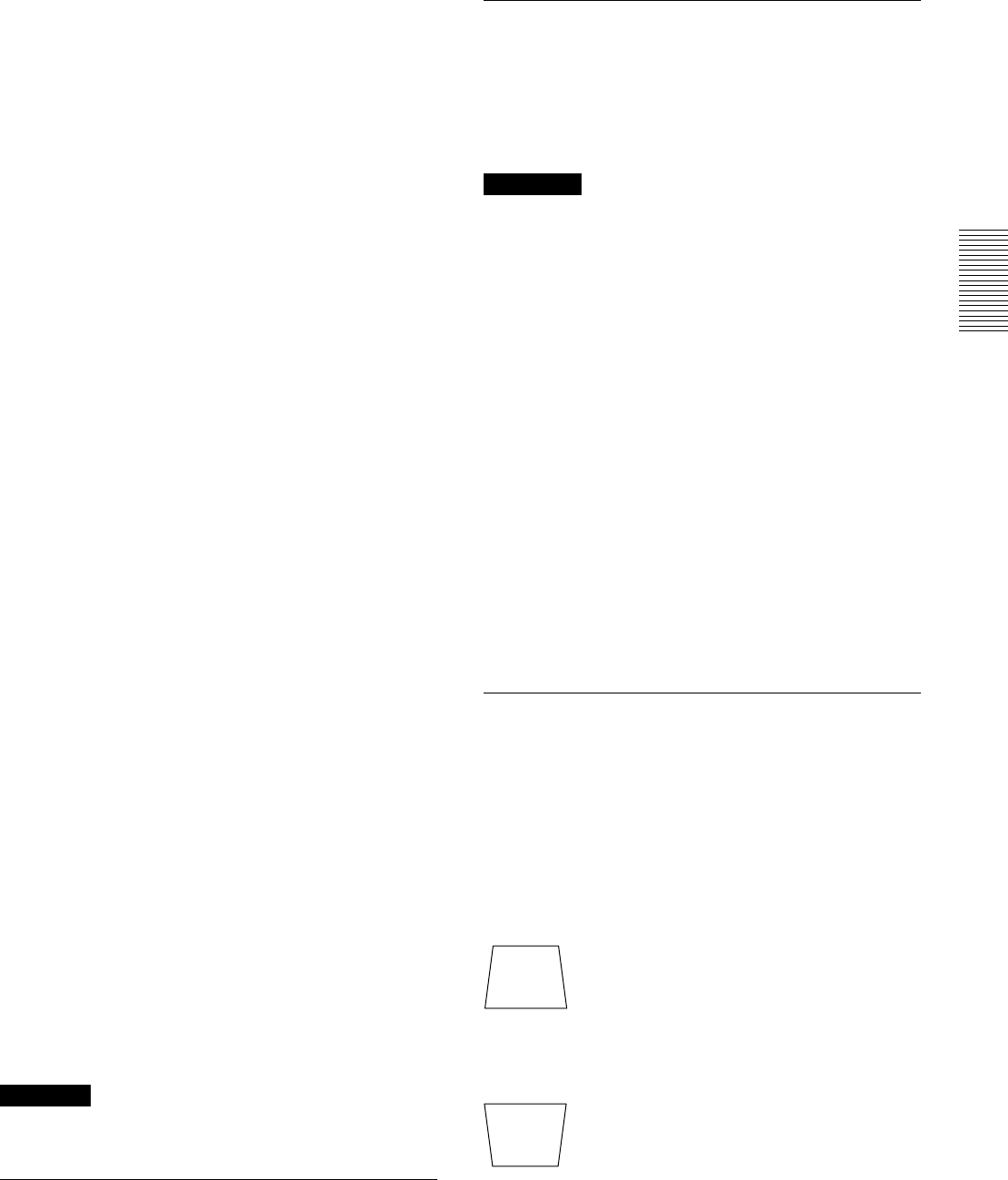
17 (FR)
Projection
Pour obtenir l’image la plus claire
Vous pouvez ajuster la phase des points lorsqu’un
signal est entré depuis l’ordinateur. Appuyez sur la
touche APA.
L’image projetée est réglée automatiquement pour
être aussi claire que possible.
Remarques
• Ajustez le signal lorsque l’image fixe est affichée sur
l’écran.
• Appuyez sur la touche APA lorsque l’image est
affichée intégralement à l’écran. S’il y a des bords
noirs autour de l’image, la fonction APA ne
fonctionnera pas correctement et l’image risque de
ne pas tenir sur l’écran.
• Si vous commutez le signal d’entrée ou si vous
reconnectez un ordinateur, appuyez de nouveau sur
la touche APA pour obtenir l’image adéquate.
•“REGLAGE” apparaît sur l’écran. Appuyez de
nouveau sur la touche APA durant le réglage pour
restaurer l’écran original.
•“Effectué!” apparaît sur l’écran lorsque l’image est
correctement réglée. Suivant le type de signal
d’entrée, il se peut que l’image ne soit pas
correctement réglée.
• Réglez les paramètres du menu REGL ENTREE
lorsque vous réglez l’image manuellement.
Pour plus de détails, voir page 21 (FR).
Pour régler le trapèze
Lorsque l’image projetée est trapézoïdale, effectuez
un réglage vertical à l’aide de la touche SHIFT.
Si l’image présente toujours une forme trapézoïdale,
corrigez-la dans TRAPEZE NUMER du menu REGL.
INSTAL.
Lorsque le bord de base est plus long que le
bord supérieur, comme le montre l’illustration
ci-dessous:
Lorsque le bord supérieur est plus long que
le bord de base, comme le montre
l’illustration ci-dessous:
Pour plus de détails sur “TRAPEZE NUMER”, voir page
25 (FR).
ENT. A: Sélectionne l’entrée des signaux vidéo
à partir du connecteur INPUT A.
ENT. B: Sélectionne l’entrée des signaux vidéo
à partir du connecteur INPUT B.
ENT. C: permet d’afficher la fenêtre Windows
CE.
VIDEO: Sélectionne l’entrée des signaux vidéo
à partir de la prise VIDEO (VIDEO
IN).
S-VIDEO:Sélectionne l’entrée des signaux vidéo
à partir de la prise S VIDEO (VIDEO
IN).
4 Appuyez sur la touche FOCUS, puis sur la touche
M ou m de la télécommande pour régler la mise au
point.
“FOCUS OBJECTIF” apparaît sur l’écran en
cours de réglage.
5 Appuyez sur la touche ZOOM, puis sur la touche
M ou m de la télécommande pour régler la taille
de l’image.
“ZOOM OBJECTIF” apparaît sur l’écran en cours
de réglage.
6 Appuyez sur la touche FOCUS et sur les flèches
de direction de la télécommande pour régler la
mise au point une nouvelle fois.
7 Appuyez sur la touche SHIFT, puis sur la touche
M ou m de la télécommande pour régler la
position verticale de l’image.
“DEPL. OBJECTIF” apparaît sur l’écran en cours
de réglage.
Remarque sur les réglages de la mise au
point et du zoom
Si l’objectif optionnel VPLL-ZM101, VPLL-ZM31
ou VPLL-FM21 est utilisé, réalisez les réglages de la
mise au point et du zoom manuellement.
Utiliser les touches du panneau de
commande pour les réglages de la mise au
point, du zoom et du réglage vertical
Appuyez plusieurs fois sur la touche LENS
CONTROL pour afficher le mode de réglage souhaité.
Chaque pression change de mode dans l’ordre suivant:
“FOCUS OBJECTIF,” “ZOOM OBJECTIF” et
“DEPL. OBJECTIF”. Procédez ensuite au réglage en
appuyant sur les flèches.
Remarque
Ne regardez pas vers l’objectif en cours de projection
car vous risquez de vous blesser les yeux.
Pour couper l’image
Appuyez sur la touche PIC MUTING de la
télécommande. Pour restaurer l’image, appuyez une
nouvelle fois sur la touche PIC MUTING.
Reglez la valeur sur négatif.
Reglez la valeur sur positif.